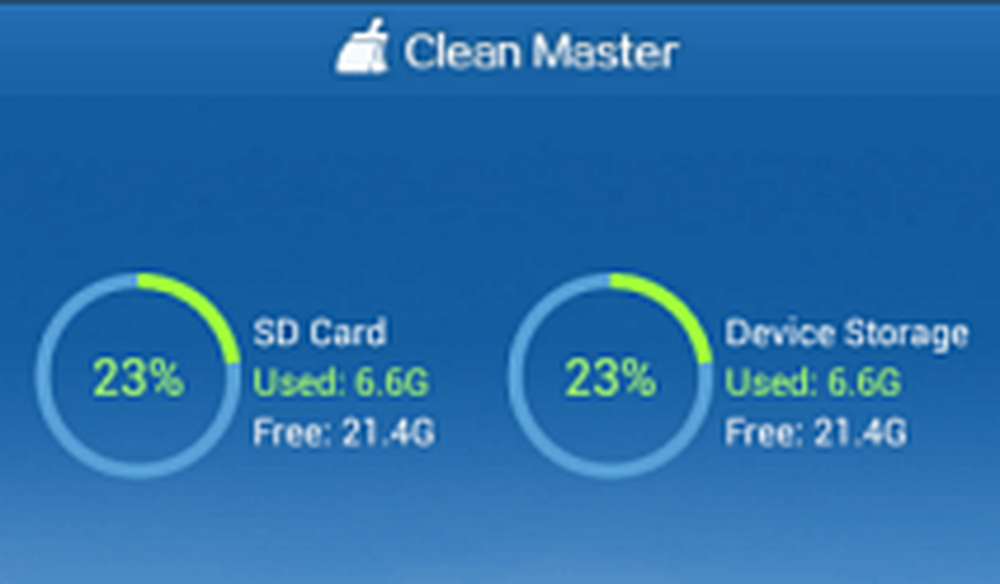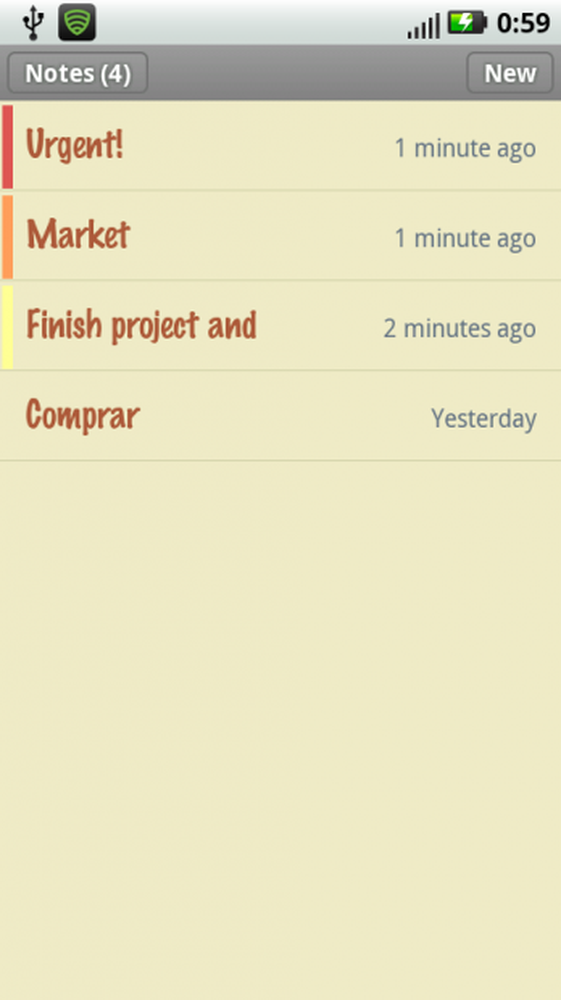Curățați instalarea deteriorată a Silverlight în Windows
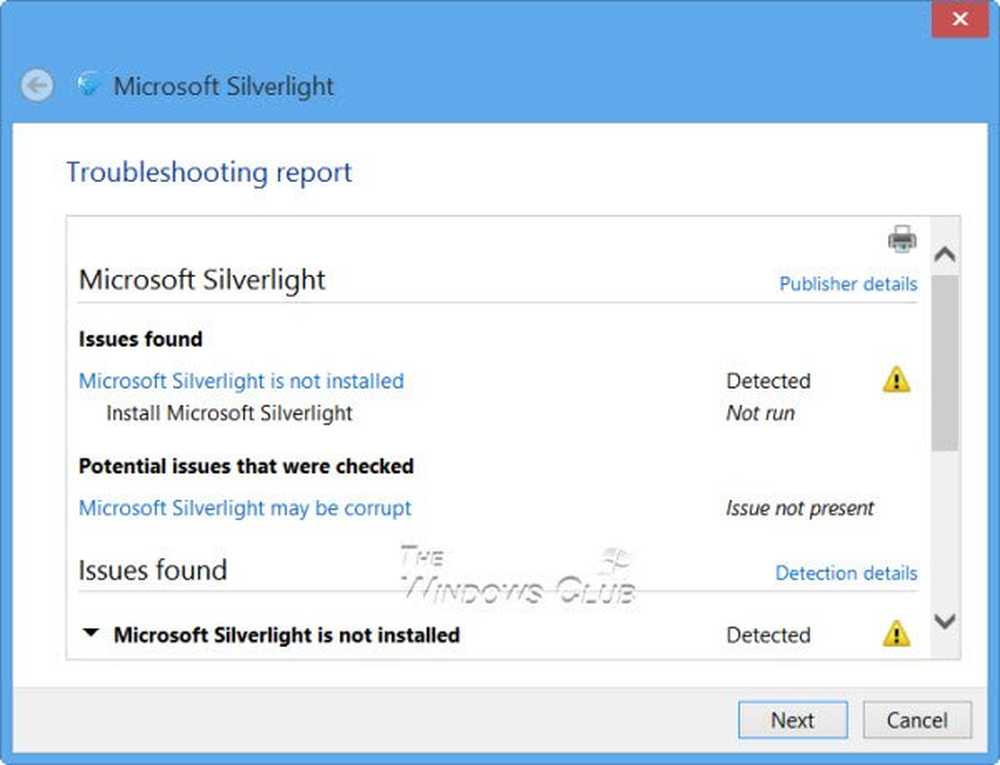
Silverlight este un plug-in gratuit, care funcționează cu platforma .NET și funcționează cu cele mai multe browsere web, dispozitive și sisteme de operare. Este o aplicație utilă, care creează experiențe interactive și interactive pentru utilizatorii de aplicații web și mobile.
Dacă vă confruntați cu dificultăți în timpul instalării, dezinstalării sau reinstalării Silverlight sau chiar după instalarea acesteia, Microsoft Silverlight nu funcționează așa cum era de așteptat, atunci această postare vă va ajuta. Înainte de a începe, este posibil să doriți să aflați câteva lucruri!
Am instalat Silverlight?
Puteți tasta Silverlight în căutarea în ecranul de pornire. Dacă este instalat, îl veți vedea ca rezultat al căutării. Puteți, de asemenea, să porniți browser-ul dvs. și să verificați secțiunea add-on-uri sau pluginuri.
Ce versiune de Silverlight este instalată?
Rulajul Silverlight nu oferă o modalitate simplă de a găsi numărul complet de versiune Silverlight a pluginului instalat din JavaScript. Acesta oferă doar o modalitate de a detecta dacă versiunea instalată este "cel puțin" o versiune specială. Dar puteți vizita acest site pentru a afla ce versiune de Silverlight a instalat computerul.
Site-ul continua să mă ceară să instalez Silverlight
Dacă un site web vă cere mereu să instalați Silverlight sau să actualizați ultima sa versiune, chiar dacă ați făcut-o deja, deschideți browserele adăugați managerul de pluginuri sau pluginuri și verificați dacă Silverlight este activat. Dacă este deja activată, poate că aveți o instalare deteriorată Silverlight și este posibil să fie necesar să reinstalați Silverlight.
Curățați instalarea Silverlight deteriorat
Dacă nu puteți sau nu puteți dezinstala sau instala Silverlight din cauza unei instalări deteriorate Silverlight, acest program Microsoft Fix It va rezolva problema de instalare nereușită. Această remediere va șterge și va șterge toate cheile de registru reziduale, precum și fișierele și folderele create de aplicația Silverlight în timpul instalării, dar care nu au fost șterse nici după dezinstalarea lor prin Panoul de control.
Descărcați acest program Microsoft Fix It pentru a curăța instalarea deteriorată Silverlight în Windows 8 sau Windows 7. Rulați fișierul descărcat și faceți clic pe lângă să urmați asistentul.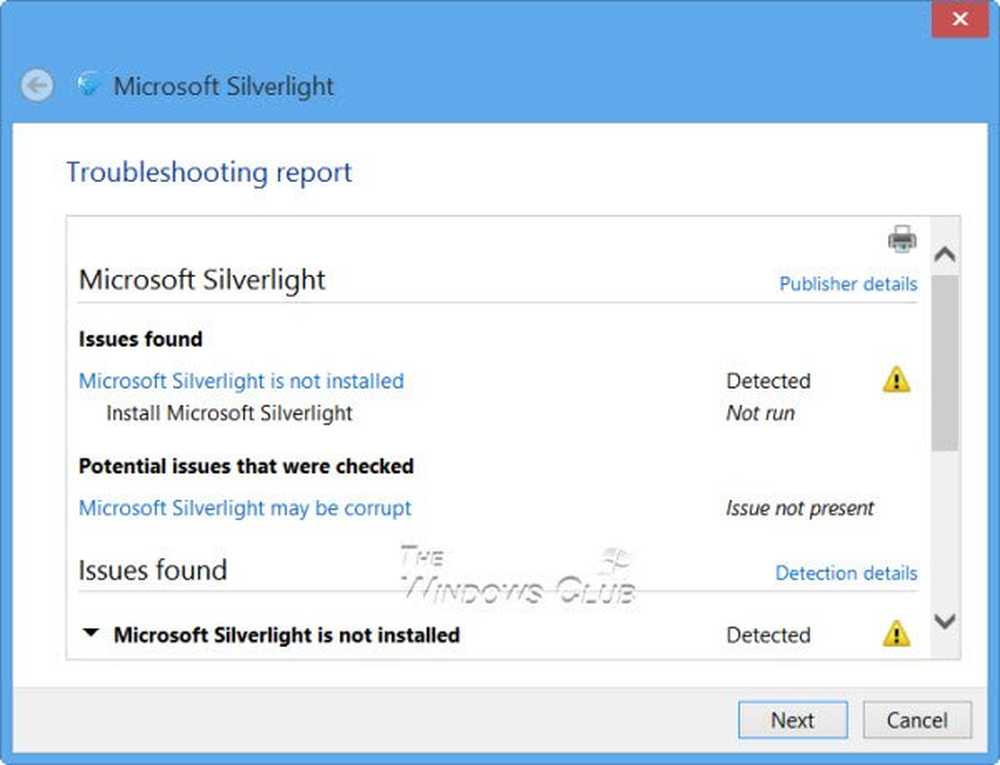
Dacă se întâlnesc probleme, le va lista și le va oferi să le repare automat. Dacă nu este detectată nicio instalare Silverlight pe computerul dvs., acesta vă va oferi să o descărcați și să o instalați pentru dvs..
Sper că acest lucru vă ajută!
ACTUALIZAȚI.
Dacă acest lucru nu ajută, KB2608523 sugerează că faceți următoarele pentru a dezinstala manual instalarea Silverlight:
Copiați-lipiți următoarele în Notepad și salvați-l ca pe UninstallSilverlight.cmd.
reg șterge HKLM \ Software \ Microsoft \ Silverlight / f reg \ Installer șterge HKEY_CLASSES_ROOT \ Produse \ D7314F9862C648A4DB8BE2A5B47BE100 / f reg șterge HKEY_LOCAL_MACHINE \ SOFTWARE \ Classes \ Installer \ Produse \ D7314F9862C648A4DB8BE2A5B47BE100 / f reg șterge HKEY_CLASSES_ROOT \ typelib \ 283C8576-0726-4DBC- 9609-3F855162009A / f reg ștergeți HKEY_LOCAL_MACHINE \ SOFTWARE \ Microsoft \ Windows \ CurrentVersion \ App Paths \ install.exe / f reg ștergeți HKEY_CLASSES_ROOT \ AgControl.AgControl / f reg ștergeți HKEY_CLASSES_ROOT \ AgControl.AgControl.5.1 / f reg delete HKEY_LOCAL_MACHINE \ SOFTWARE \ Microsoft \ Windows \ CurrentVersion \ Uninstall \ 89F4137D-6C26-4A84-BDB8-2E5A4BB71E00 / f rmdir / s / q "% ProgramFiles% \ Microsoft Silverlight" rmdir / s / q "% ProgramFiles Silverlight“Rulați asta .cmd fișier ca administrator. Un proces este finalizat, executați-l din nou ca administrator. Reporniți computerul și vedeți dacă acesta v-a ajutat.